contextcapture是一款可以根据普通照片和/或点云数据自动构建高精度三维实景模型的专业软件。该软件具备良好的兼容性,能够精准无缝地还原各类物体,支持多种数据来源,适用于从厘米到公里级别、地面或空中拍摄的场景。只要输入的照片具备足够的分辨率与精度,即可生成细节极为丰富的三维模型。
1、 安装完成后,首先启动ContextCapture Engine,然后再打开ContextCapture Master,界面如图所示。

2、 创建一个新项目
3、 在新建工程时,请注意工程名称与路径中不能包含中文字符,确认无误后点击确定。
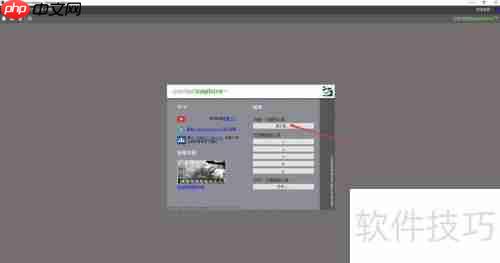
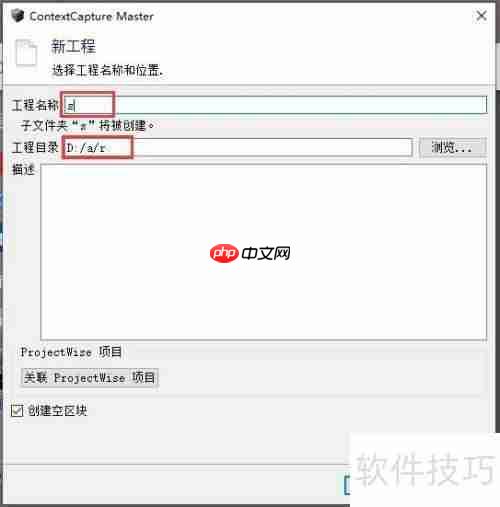
4、 填写以下相应信息
5、 点击“影像”按钮,导入影像资料,可一次性添加整个文件夹。本次演示使用的是大疆御2无人机采集的五视角倾斜摄影图像。先预览3D视图效果,然后进入概要页面,点击提交空三任务。选择使用ContextCapture引擎进行处理,直接点击下一步,最后提交任务。系统将显示空三计算界面,耐心等待处理完成。请注意:必须确保ContextCapture Engine已经运行,这一点非常关键。
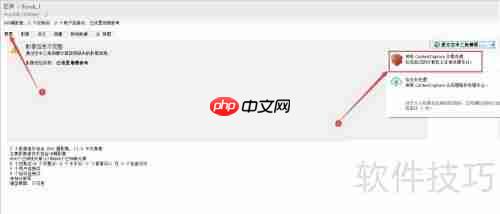
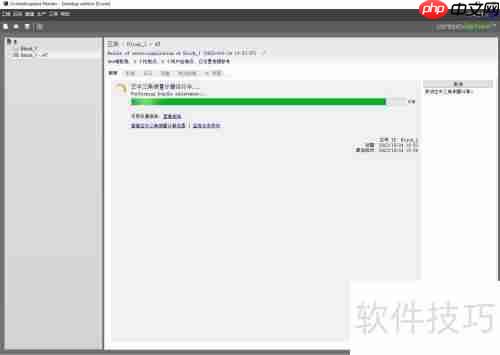
6、 新建或重新创建工程
7、 点击“新建重建项目”右侧的下拉箭头,进入三维重建功能界面。打开空间框架设置,选择空间参考系统,点击边界框来定义兴趣区域,并调整建筑物四面的范围。返回概要页面,点击“提交新的生产项目”右侧的下拉按钮,选择通过ContextCapture引擎进行处理。

本文档是OpenGL入门教程;目的是让大家放弃TC的老旧图形接口,让大家接触一些新事物。OpenGL作为当前主流的图形API之一,它在一些场合具有比DirectX更优越的特性。OpenGL(全写Open Graphics Library)是指定义了一个跨编程语言、跨平台的编程接口规格的专业的图形程序接口。它用于三维图像(二维的亦可),是一个功能强大,调用方便的底层图形库。有需要的朋友可以下载看看


8、 调整生产项目定义窗口
9、 点击下一步,在格式/选项页面中,将输出格式设为 OpenSceneGraph binary (OSGB),纹理压缩可选 JPEG 质量 70%、90% 或 100%。继续点击下一步,在空间参考系统页面选择对应坐标系,再点击下一步。在目标页面点击提交,等待处理结束即可。
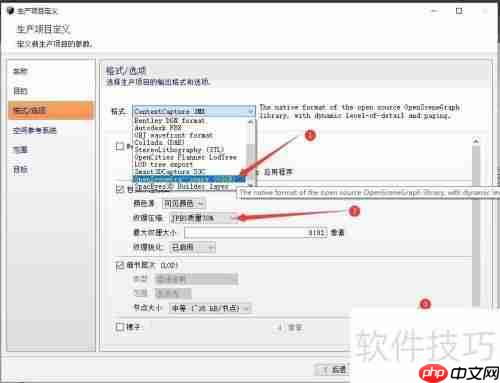
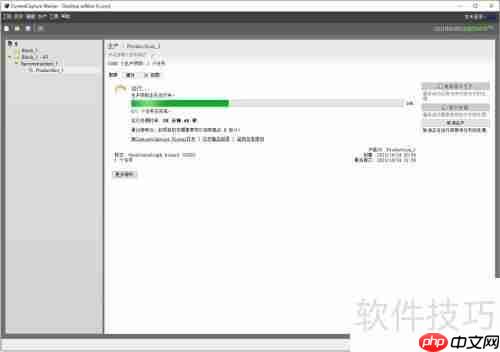
10、 浏览三维影像成果,了解最终效果。
11、 单击以ContextCapture Viewer打开,查看三维影像结果。




























